1、在PPT中,打开【1.PPTX】,如下图所示。

2、点选【插入】→【插图】→【SMARTART】,如下图所示。

3、点击【SMARTART】后,弹出【选择SMARTART图形】对话框,如下图所示。
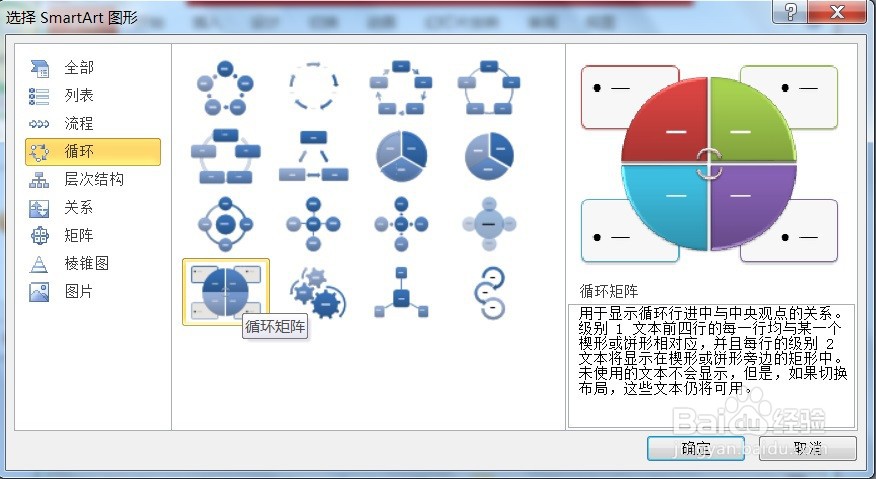
4、在该对话框中选择【循环】→【循环矩阵】→【确定】的效果,如下图所示。
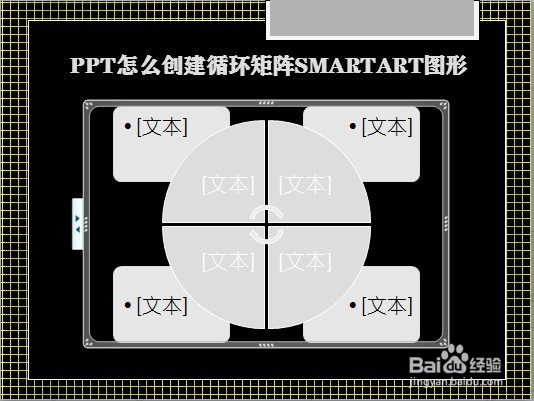
5、同时,再该【循环矩阵】中修改并调整为PPT设计后的效果,如下图所示。

时间:2024-10-14 14:43:49
1、在PPT中,打开【1.PPTX】,如下图所示。

2、点选【插入】→【插图】→【SMARTART】,如下图所示。

3、点击【SMARTART】后,弹出【选择SMARTART图形】对话框,如下图所示。
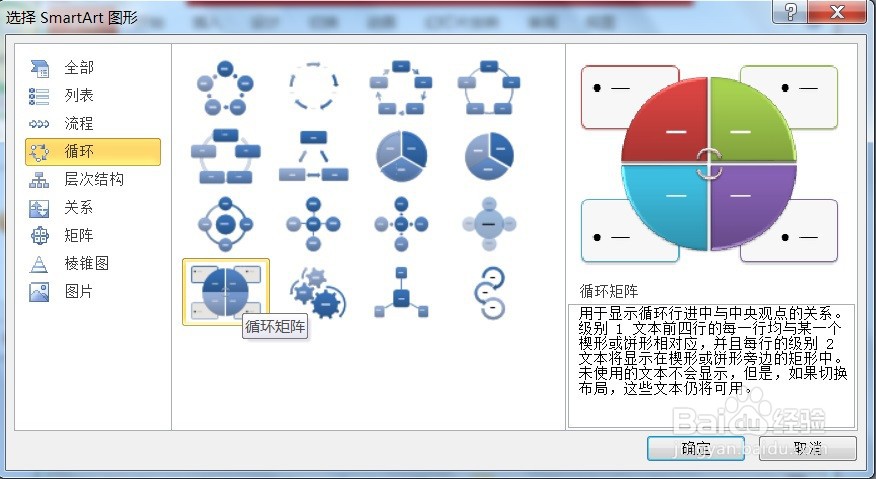
4、在该对话框中选择【循环】→【循环矩阵】→【确定】的效果,如下图所示。
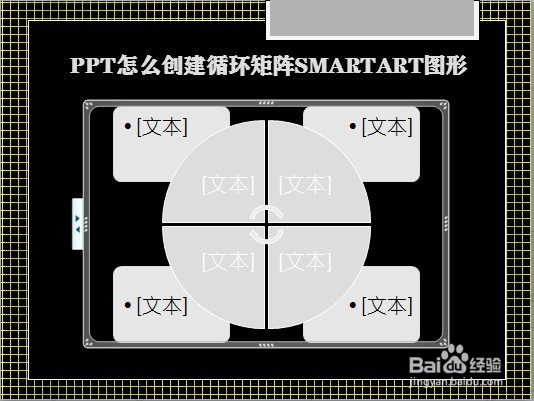
5、同时,再该【循环矩阵】中修改并调整为PPT设计后的效果,如下图所示。

